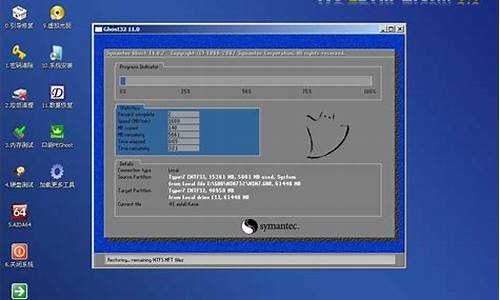对于预装win8装win7的问题,我有一些经验和见解,同时也了解到一些专业知识。希望我的回答对您有所帮助。
1.预装win8电脑能装win7吗
2.win8装ghostwin7系统教程|win8下安装win7ghost方法
3.戴尔win8装win7教程|戴尔预装win8改win7步骤
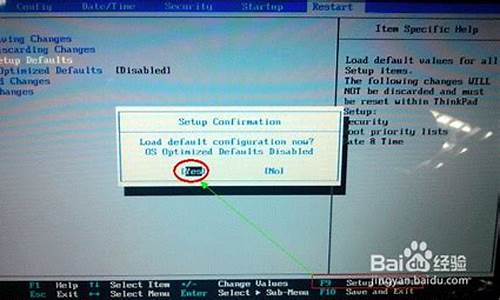
预装win8电脑能装win7吗
可以安装win7不过一般的做法:
安装时要改UEFI启动模式为LEGACY传统模式
最好将GPT分区改为MBR分区才不容易出问题
win8装ghostwin7系统教程|win8下安装win7ghost方法
其实不仅仅是惠普笔记本,很多笔记本厂商由于微软的要求,都将预装的系统由win7转成了win8系统。可是很多的用户对于win8系统并不习惯,只要重装成win7系统。那么如何将win8系统转变成win7系统呢?
1.首先,我们按住惠普笔记本的电源键,接着一直按F2,这样的话我们就可以进入到BIOS界面了。
2.进入BIOS界面以后我们无法再使用鼠标,需要使用键盘的上下左右方向键来进行操作,将目录移动到Security(安全的)选项接着找到下属的SecureBOOTControl,将Enabled改为Disabled,这样我们就可以关闭微软的SecureBOOT,这个功能的开启可能会导致不能识别U盘启动系统的安装;
3.接下来我们只需要按下ESC退出到主界面,其次进入BOOT标签,把LaunchCSM选项改为Enabled。
4.最后按F10保存并选择退出,重启电脑,开机时长按住ESC键打开开机选单,这样哦我们就可以更改启动项了,接着就可以安装win7系统了。
戴尔win8装win7教程|戴尔预装win8改win7步骤
win8怎么装ghostwin7系统?在win8专业版发布之后,多数电脑都预装了全新win8系统,并且采用全新的uefi主板,以便发挥win8快速启动的功能,不过win8系统操作方式太过前卫,不能得到用户的认可,多数用户都改装了win7系统,考虑到驱动问题,很多人在win8下安装win7ghost,不过需要用U盘,下面小编跟大家分享win8装ghostwin7系统教程。
注意事项:
1、win8电脑装ghostwin7需要改BIOS和硬盘分区表,大家需要转移硬盘所有文件
2、这个方法装ghostwin7之后,win8恢复分区被删除,如果要恢复win8正版系统,需要到售后
3、电脑内存2G以下装win732位系统,内存4G以上装win764位系统
相关教程:
硬盘GPT和MBR分区表转换方法
大白菜u盘安装原版win7系统教程
uefigpt模式u盘启动安装win7步骤
一、操作准备
1、备份硬盘所有数据
2、ghostwin7系统下载:ghostwin7纯净版
3、4G左右U盘,大白菜u盘制作教程
二、BIOS设置:怎么进入主板BIOS设置
重启电脑按F2、F1、Del等进入BIOS,如果BIOS有以下选项,就需要修改,没有则略过
1、SecureBoot改成Disabled,禁用安全启动,部分机型需设置BIOS密码才可以修改SecureBoot,找到SetSupervisorPassword设置密码
2、CSM改成Enable或Yes或ALWAYS,表示兼容
3、OSModeSelection设置为CSMOS
4、Bootmode或UEFImode或BootListOption改成Legacy,表示传统启动方式
5、OSOptimizedDefaults改成Disabled或OtherOS,禁用默认系统优先设置
6、Advanced选项下FastBIOSMode设置为Disabled
详细查看:win8改win7bios设置方法
三、win8装win7ghost系统步骤如下
1、参照第二步修改BIOS之后,在win8电脑上插入制作好的U盘启动盘,启动后不停按F12或F11或Esc等快捷键选择从U盘启动,U盘装系统启动热键;
2、从U盘启动进入这个主菜单,按数字键2或选择02回车,启动pe系统;
3、进入pe系统之后,双击DG分区工具,右键选择硬盘,直接选择快速分区进入第4步,或者先删除分区,保存更改,再转换分区表类型为MBR格式,保存更改,最后点击快速分区;
4、分区表类型需选择MBR,设置分区数目和分区大小,主分区C盘一般35G以上,建议50G,如果是固态硬盘,勾选“对齐分区到此扇区的整数倍”,2048或4096都是4k对齐,点击确定进行分区;
5、完成分区之后,双击打开大白菜一键装机,映像路径选择ghostwin7系统iso镜像,此时工具会自动提取win7.gho文件;
6、接着点击还原分区,GHOWIMISO映像路径是win7.gho,选择安装位置比如C盘,如果不是显示C盘,根据卷标和大小判断,点击确定;
7、弹出对话框,勾选“完成后重启”和“引导修复”,点击是立即进行计算机还原;
8、转到这个界面,执行ghostwin7系统安装到C盘的操作,该过程5分钟左右时间;
9、接着电脑自动重启,此时拔出U盘,重启进入这个界面,执行ghostwin7系统组件安装和系统自动设置过程;
10、装ghostwin7过程会重启多次,直到重启进入ghostwin7系统桌面,win8下安装ghostwin7系统过程就结束了。
以上就是win8装ghostwin7系统教程,如果不想用win8系统,可以按照上面的方法将win8改装成ghostwin7系统。
自从win8系统推出之后,新出的电脑也随之采用全新的支持UEFI的主板,预装win8的戴尔电脑默认采用UEFI+GPT启动方式,如果要将预装win8改成win7系统,就需要修改BIOS设置并转换硬盘分区表,很多人还不清楚戴尔预装win8改win7步骤是什么,下面小编就跟大家介绍戴尔win8装win7教程。
注意事项:
1、win8改win7会删除硬盘所有数据,大家务必备份硬盘所有数据到移动硬盘
2、如果要恢复预装的win8系统的,需要到戴尔售后恢复
相关教程:
pe安装win7原版镜像教程
硬盘GPT和MBR分区表转换方法
戴尔灵越预装win8怎么改成win7系统
戴尔一体机win8系统怎么换win7系统
一、准备工作
1、备份硬盘所有重要数据
2、4G容量U盘,制作U盘PE启动盘
3、操作系统:dell笔记本win7系统下载
二、戴尔win8装win7步骤如下
1、在戴尔电脑上插入制作好的U盘启动盘,开机按F2进入BIOS设置,按→方向键切换到Boot页面;
2、选择SecureBoot按回车改成Disabled,接着把BootListOption从UEFI改成Legacy,将1stBootPriority设置为USBStorageDevice,按F10保存重启;
3、也可以在重启时不停按F12快捷键直接调出快捷菜单,选择USB选项回车;
4、从U盘启动进入U盘主菜单,按数字2或选择02回车运行U教授Win8PE系统;
5、进入PE系统之后,打开DiskGenius分区工具,依次点击硬盘—删除所有分区,保存更改,再选择转换分区表类型为MBR格式,保存更改,最后点击快速分区,重新分盘;
6、设置分区数目以及分区大小,主分区一般35G以上,建议50G以上,如果是固态硬盘,还需勾选“对齐分区到此扇区的整数倍”,表示4k对齐,点击确定,执行分区操作;
7、完成分区后,运行PE一键装机,点击“还原分区”,映像路径选择win7.gho文件,选择安装位置,一般是C盘,点击确定;
8、进入以下界面执行win7系统解压到C盘过程,该过程需5分钟左右,等待完成;
9、执行完成后电脑会自动重启,此时拔出U盘,执行安装win7系统组件和系统配置过程;
10、安装过程5-8分钟,最后启动进入win7系统桌面,戴尔预装win8就改成win7系统了。
到这边戴尔win8装win7教程就介绍完了,如果你的戴尔电脑是新款机型,就可以通过上面的方法改装win7系统,希望对大家有帮助。
好了,今天关于“预装win8装win7”的话题就到这里了。希望大家通过我的介绍对“预装win8装win7”有更全面、深入的认识,并且能够在今后的学习中更好地运用所学知识。